Các trình chỉnh sửa WMA hàng đầu cho Mac và Windows mà bạn nên cân nhắc sử dụng
Có nhiều lý do tại sao bạn cần chỉnh sửa tệp âm thanh WMA. Có thể bạn cần cắt những phần âm thanh thừa với độ chính xác cao. Tăng cường âm thanh bằng cách áp dụng các hiệu ứng, điều chỉnh âm lượng hoặc cao độ âm thanh. Bất kể mục đích của bạn là gì, một trình chỉnh sửa âm thanh WMA chắc chắn sẽ rất hữu ích. Nhưng với tất cả các trình chỉnh sửa âm thanh hiện có trên thị trường, có thể là một nhiệm vụ khó khăn để chọn công cụ tốt nhất cho bạn. Do đó, đây là 4 ứng dụng chỉnh sửa âm thanh hàng đầu mà bạn có thể sử dụng ngay bây giờ.
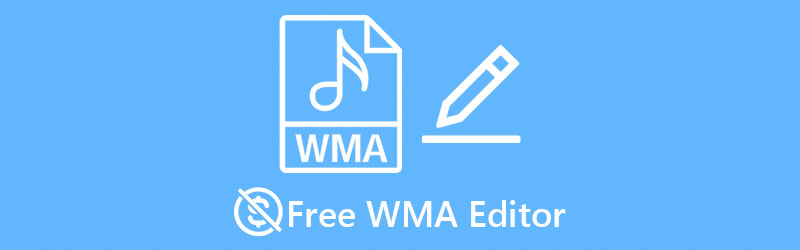
- Phần 1. Các trình biên tập WMA miễn phí tốt nhất
- Phần 2. Cách chỉnh sửa WMA bằng phần mềm chuyên nghiệp
- Phần 3. Câu hỏi thường gặp của các biên tập viên WMA
Phần 1. Các trình biên tập WMA trực tuyến miễn phí tốt nhất
1. Bàn phím sóng
Wavepad là phần mềm chỉnh sửa âm thanh được tải xuống miễn phí trên máy tính Windows. Công cụ này được tích hợp các tính năng chỉnh sửa âm thanh, nơi bạn có thể sao chép, chia nhỏ, cắt và cắt các tệp âm thanh. Vì vậy, cho dù bạn muốn cắt một tệp âm thanh thành hai, bạn có thể làm như vậy bằng cách sử dụng chức năng chia nhỏ của nó. Trong những trường hợp bạn cần loại bỏ các phần âm thanh không mong muốn mà không chiếm quá nhiều phần, bộ cắt âm thanh sẽ rất hữu ích. Ngoài ra, bạn có thể sao chép các phần của bản ghi âm và chèn chúng vào các phần khác của âm thanh hoặc trên một bản ghi âm khác. Phần tốt nhất là bạn có thể áp dụng các hiệu ứng âm nhạc bao gồm chuẩn hóa, cân bằng, khuếch đại và hơn thế nữa. Chưa kể, nó hỗ trợ hầu hết các định dạng tệp âm thanh như WMA, WAV, FLAC, AIF, VOX, OGG và nhiều định dạng khác khiến nó trở thành một trong những trình chỉnh sửa âm thanh WAV hoặc WMA tốt nhất hiện có.
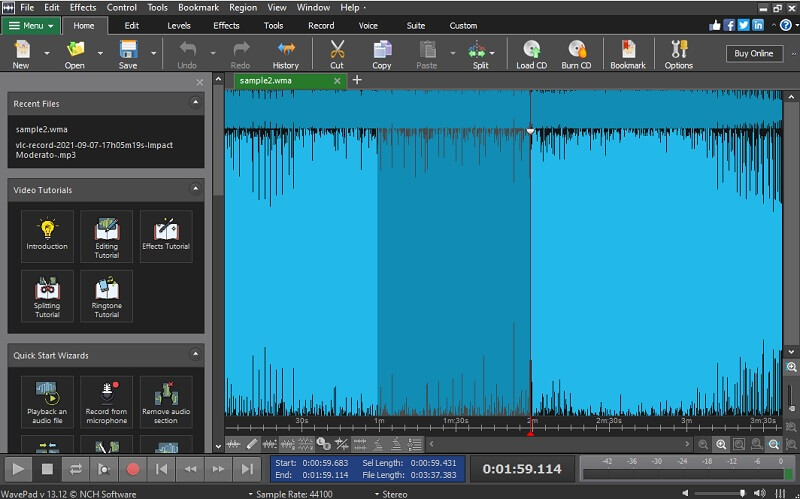
2. Vidmore Video Converter
Vidmore Video Converter là một trình soạn thảo WMA ấn tượng dành cho Mac và Windows được tích hợp nhiều công cụ hữu ích cho công việc chỉnh sửa âm thanh của bạn. Nó đi kèm với một biên tập nhạc nơi bạn có thể cắt, xén, chia thành các đoạn và hợp nhất các đoạn âm thanh một cách dễ dàng. Có nhiều cách thuận tiện để bạn cắt các bài hát. Một là nhập thời lượng tính bằng giây để cắt clip với độ chính xác cao. Một cách khác là di chuyển bộ lấy nhạc hoặc tay cầm để giúp bạn dễ dàng chọn phần mà bạn cần giữ lại và loại bỏ phần không mong muốn đó. Trong trường hợp bạn cần một trình biên tập siêu dữ liệu WMA, Vidmore có thể thực hiện công việc một cách đầy đủ.
Điều đó có thể thực hiện được với chức năng biên tập siêu dữ liệu phương tiện của ứng dụng. Cho dù bạn cần chỉnh sửa thẻ hoặc siêu dữ liệu của tệp âm thanh / video của mình, công cụ này được xây dựng cho nhu cầu đó. Với nó, bạn sẽ có thể thêm hình thu nhỏ hoặc ảnh bìa, sửa đổi tiêu đề, thể loại, album, v.v. của các tệp phương tiện bạn đã chọn. Thật vậy, Vidmore là một ứng dụng đa mục đích cũng hoạt động tốt như một phần mềm miễn phí trình chỉnh sửa thẻ WMA cho các nền tảng Windows và Mac.
3. Video
Nếu bạn muốn tiết kiệm dung lượng trên ổ cứng của mình bằng cách không tải xuống các chương trình bổ sung, bạn có thể nên chọn các chương trình trực tuyến như Clideo. Chỉnh sửa tệp âm thanh bằng chương trình này dễ dàng như A, B, C và cũng đủ nhanh để bạn có thể hoàn thành nhiệm vụ chỉnh sửa của mình trong vài giây. Trên thực tế, nó có giao diện dễ sử dụng, góp phần chỉnh sửa âm thanh của bạn theo cách nhanh hơn. Điều này cũng có thể giúp bạn hợp nhất các đoạn âm thanh phục vụ thành một tệp duy nhất.
Do đó, bạn có thể tạo danh sách bài hát chỉ trong một bài hát. Hơn nữa, nó cho phép bạn cắt các phần âm thanh cụ thể một cách chính xác. Tương tự, nó đi kèm với tay cầm để bạn có thể chọn các phần để cắt hoặc gọt. Bạn cũng có thể cắt các tệp âm thanh bằng cách nhập thời lượng thời lượng bắt đầu và kết thúc.
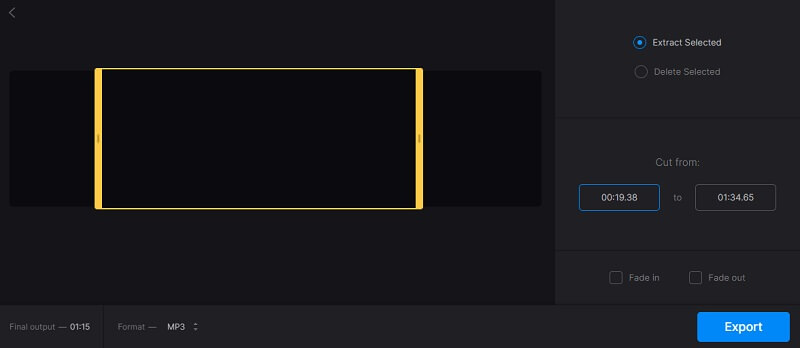
4. Bộ xén âm thanh
Bạn đang xem xét một chương trình trực tuyến khác? Bạn không nên tìm đâu xa hơn Aconvert. Điểm tốt về trình chỉnh sửa WMA trực tuyến này là bạn có thể nhập từ các nguồn tệp khác nhau. Bạn có quyền tự do tải lên từ ổ cứng cục bộ của mình, từ một trang web qua URL, Google Drive và thậm chí là Dropbox. Không cần phải nói, nó là một chương trình linh hoạt khi tải lên các tệp phương tiện. Hơn nữa, nó có thể kết hợp trực tiếp nhiều bài hát trong một từ trang web. Bạn không cần đăng ký hoặc đăng ký để sử dụng trình chỉnh sửa âm thanh WMA miễn phí này.
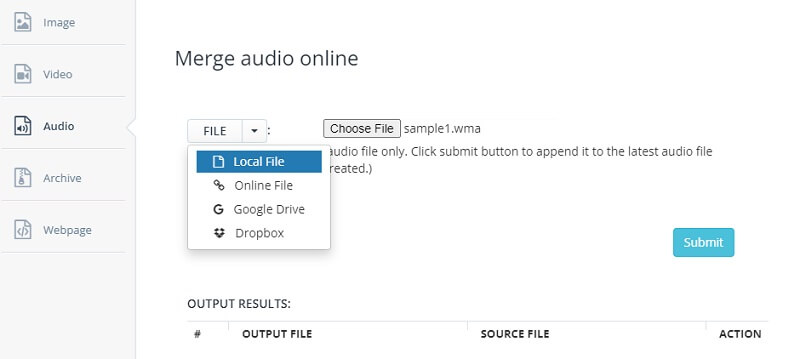
Phần 2. Cách chỉnh sửa WMA bằng phần mềm chuyên nghiệp
Dưới đây là hướng dẫn chi tiết về cách sử dụng công cụ tuyệt vời này:
Bước 1. Cài đặt WMA Sound Editor
Để bắt đầu, hãy tải xuống Vidmore Video Converter trên máy tính của bạn bằng cách nhấp vào bất kỳ Tải xuống miễn phí các nút bên dưới. Làm theo trình hướng dẫn cài đặt để cài đặt ứng dụng và cài đặt nó sau đó. Ngay sau khi cài đặt xong, nó sẽ hiển thị giao diện chính của ứng dụng. Để làm quen với các tính năng của nó, bạn có thể đi vòng quanh các chức năng.
Bước 2. Thêm tệp WMA để chỉnh sửa
Sau đó, đánh dấu vào Thêm nút ký để mở thư mục tệp của bạn và tải tệp WMA lên từ ổ cứng của bạn. Chọn tệp WMA mong muốn của bạn để chỉnh sửa và nhấn vào Mở cái nút.
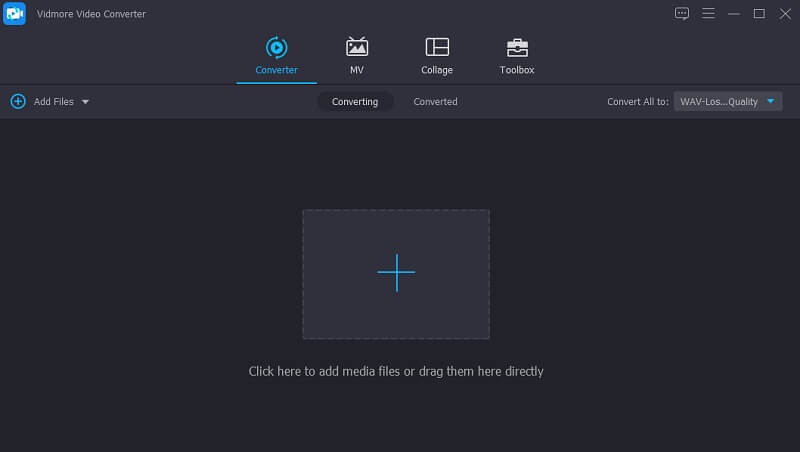
Bước 3. Chỉnh sửa clip WMA
Sau khi tải lên thành công tệp WMA, bạn có thể bắt đầu chỉnh sửa tệp âm thanh. Để cắt clip, chỉ cần nhấp vào Cắt biểu tượng giống như cái kéo. Bằng cách nhấp vào Biên tập biểu tượng, bạn sẽ có thể điều chỉnh độ trễ âm thanh và âm lượng theo nhu cầu của mình. Sau đó nhấn đồng ý sau khi bạn hoàn tất các thay đổi.
Bước 4. Lưu tệp WMA đã chỉnh sửa
Bây giờ tiếp tục với Bộ chuyển đổi nơi bạn đã tải lên tệp WMA. Trước khi lưu phiên bản cuối cùng của tệp WMA, bạn có tùy chọn chuyển đổi WMA sang định dạng âm thanh khác hoặc giữ nguyên định dạng ban đầu của nó như bạn muốn. Khi bạn đã sẵn sàng, chỉ cần nhấn Chuyển đổi tất cả ở góc dưới cùng bên phải. Quá trình chuyển đổi sẽ bắt đầu ngay lập tức và bạn sẽ nhận được phát lại sau khi chuyển đổi nhanh chóng.
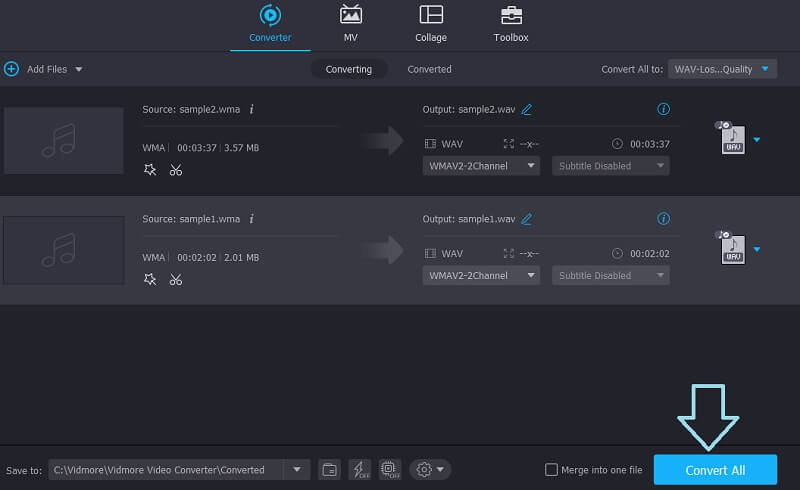
Phần 3. Câu hỏi thường gặp của các biên tập viên WMA
Làm thế nào để cắt một tệp WMA?
Việc cắt xén một tệp WMA không quá khó. Tất cả những gì bạn cần là một trình chỉnh sửa nhạc hỗ trợ các tệp âm thanh, cụ thể là WMA. Trên thực tế, có những chương trình trực tuyến và ngoại tuyến sẽ giúp bạn hoàn thành nhiệm vụ này. Chỉ cần chọn công cụ thích hợp cho bạn.
Làm cách nào để chỉnh sửa tệp WMA trên Mac?
Chỉnh sửa tệp WMA trên Mac có thể được thực hiện với sự trợ giúp của phần mềm tương thích với Mac hoặc một công cụ trực tuyến hoạt động trên trình duyệt Safari. Vidmore là một trong những công cụ được giới thiệu có thể chạy trên cả Mac và Windows PC.
Làm cách nào để mở tệp WMA?
Rõ ràng, Windows Media Player là chương trình tốt nhất để phát các tệp WMA. Tuy nhiên, bạn có thể sử dụng bên thứ ba Phần mềm phát lại WMA chẳng hạn như VLC, MPlayer, Winamp.
Phần kết luận
Nói chung, có nhiều Trình chỉnh sửa âm thanh WMA có sẵn miễn phí và trả phí. Do đó, chúng tôi đã chọn ra những chương trình tốt nhất và phù hợp nhất mà bạn nên cân nhắc sử dụng. Có các ứng dụng trực tuyến và ứng dụng dành cho máy tính để bàn để phù hợp với mọi yêu cầu của người dùng.


